

Шум является неотъемлемой частью цифровой фотографии, особенно если съемка проводится любительскими или полупрофессиональными камерами. Однако с помощью специализированных программ и фильтров от него можно избавиться.
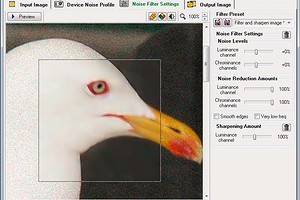
К сожалению, предсказать результат воздействия шумоподавления на качество фото не так легко. Всегда есть опасность того, что после фильтрации картинка потеряет детализацию. Именно поэтому приходится искать компромисс между снижением цифрового шума и сохранением деталей снимка. Но есть немало инструментов, которые помогают профессионально бороться с шумами, не прилагая при этом значительных усилий.
КАК УБРАТЬ ШУМ В НАУШНИКАХ.ПРОСТОЕ РЕШЕНИЕ УСТРАНЕНИЕ ШУМА В НАУШНИКАХ в 2021 году.
Самый лучший «шумодав»
Из многочисленных программ для подавления шумов мы выбрали Neat Image (neatimage.com, от 2400 руб.). Она дает хорошие результаты, а кроме того пробная версия может использоваться в личных целях бесплатно. Ограничения минимальны: в частности, бесплатная Neat Image работает только с восьмибитными изображениями (16,8 млн цветов).
Данная программа может использоваться как в виде отдельного фильтра для Photoshop, так и в качестве настольной версии. Качество фильтрации у Neat Image довольно высокое, так как приложение учитывает особенности устройств, использованных для получения фотографии. Благодаря этому фильтрация становится более точной и мягкой. Утилита проста в использовании, но при этом позволяет пользователю настроить ее под свои параметры, а также непосредственно под свою фотокамеру.
Открыв свой снимок в программе, перейдите на вкладку Device Noise Profile и нажмите Auto Profiles. Затем переключитесь на Noise Filter Settings и выберите здесь предварительный просмотр. В меню настроек с правой стороны вы можете установить тип фильтра и назначить силу его применения. Если результат вас удовлетворяет, останется только сохранить его.
В противном случае можно воспользоваться более тонкой настройкой параметров шумоподавляющего фильтра. К тому же на официальном сайте разработчика доступны профили шума для самых различных моделей камер от 20 производителей, которые можно использовать вместо автопрофилирования.
Источник: ichip.ru
Уменьшение шума изображения
Один из лучших способов сделать фотографию кристально чистой — снизить уровень шума. Вам необходимо использовать программное обеспечение с интуитивно понятными алгоритмами, которые могут использовать ИИ, чтобы избавиться от шумов, не мешая деталям изображения. Именно это и делает программа Easy Photo Denoise. Посмотрите, как легко использовать эту программу.
Как убрать шум в наушниках,колонках | Фонят наушники,колонки


Определение проблемы снижения шума изображения
Когда люди говорят о шуме на цифровых фотографиях, они обычно имеют в виду искажения зрения. Это может проявляться в виде зернистости или пятен обесцвечивания. Часто, когда вы снимаете в условиях низкой освещенности, у вас больше шума. Разные люди имеют разные стандарты для их допустимого уровня шума, который измеряется в децибелах. Большинство профессиональных фотографов ищут соотношение сигнал/шум 30 дБ.
Съемка в любом месте при любой освещенности
Когда у вас есть программное обеспечение Easy Photo Denoise, вы можете снимать где угодно, независимо от освещения. Программное обеспечение сможет убрать любой шум с вашей фотографии. Часто на фотографиях, сделанных ночью, не удается уловить нужные эффекты при использовании вспышки. Однако, когда вы не используете вспышку, на вашем снимке могут быть шумы и размытость, вы можете получить снимок и очистить его с помощью этого программного обеспечения.


Вам просто нужно загрузить фотографию, используя Add Files , изменить настройки шумоподавления на панели, выбрать папку назначения и нажать Start . Вы можете выбрать представить жирным шрифтом или выбрать его вручную. Эта программа очень проста в использовании, и вы можете удалить шум из ваших фотографий всего за несколько щелчков мыши.
Как исправить зернистые фотографии
Когда ваши фотографии слишком зернистые, вы захотите использовать шумопоглощающее устройство для их очистки. Возможно, у вас есть прекрасная возможность для фотографирования, но с собой у вас нет причудливой камеры. Даже если вы сделаете снимок с помощью телефона, вы сможете очистить его и сохранить эту драгоценную память.
При использовании программы Easy Photo Denoise можно исправить зернистые фотографии, удалив цифровой шум и уменьшив зернистость снимка. Самое замечательное в этой программе то, что она использует искусственный интеллект для распознавания различных объектов и фона на снимке, применения адаптивного шумоподавления, а также для того, чтобы ваша фотография была четкой и профессионально выглядящей.

Быстро удалите шумы с фотографий
Программное обеспечение Easy Photo Denoise быстро и без усилий устраняет шум. Оно обладает различными функциями, которые помогут вам убрать различные виды шума. Взгляните на следующие опции:
Повышение Резкости
Очень легко повысить резкость. Вы можете нажать кнопку Add File , чтобы загрузить изображение в главное окно, а затем нажмите кнопку Sharpen после нажатия кнопки Run . Это позволит интуитивно повысить резкость вашей фотографии.
Удалить хрому (цвет) шума.
Вы можете удалить цветовой шум с главной панели. Вы хотите настроить случайные красные и синие пиксели. Вы можете выбрать опцию Color , чтобы компенсировать эти случайные цветовые пятна, и отрегулировать их до тех пор, пока они не будут выглядеть так, как вы хотите.
Удалить шум от яркости
Яркость или контрастный шум — это шум от изменения яркости фотографии. Вы можете использовать ползунок, чтобы настроить световой шум в соответствии с желаемым результатом.
Устранить шум, но не детали
При использовании функции Easy Photo Denoise можно легко устранить всевозможные шумы, не теряя при этом ни одной детали.
Руководство по снижению уровня шума на фото
Для удаления шумов из изображений выполните следующие действия:
Добавте фотографии в программу
В программу легко добавлять фотографии. Нажмите на Добавить файлы или Добавить папку , и ваши фотографии появятся на экране. Выберите те, от которых вы хотите удалить шум.
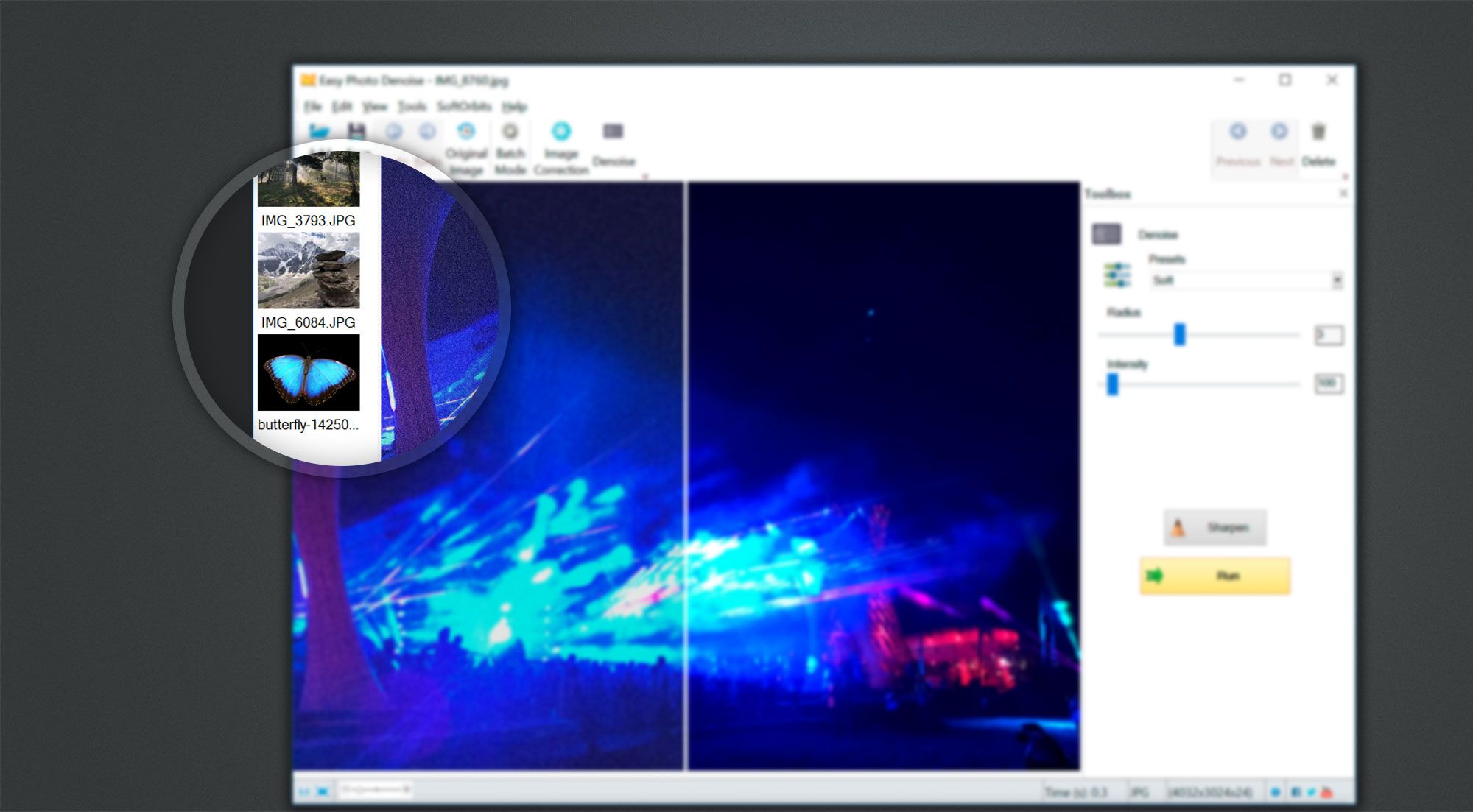
Выберите предустановленный пресет
У вас есть четыре предустановки, включая легкую, мягкую, среднюю и сильную. Вы можете выбрать тот, который лучше всего описывает шумы на ваших фотографиях. Программа автоматически найдет и удалит шумы на ваших фотографиях.
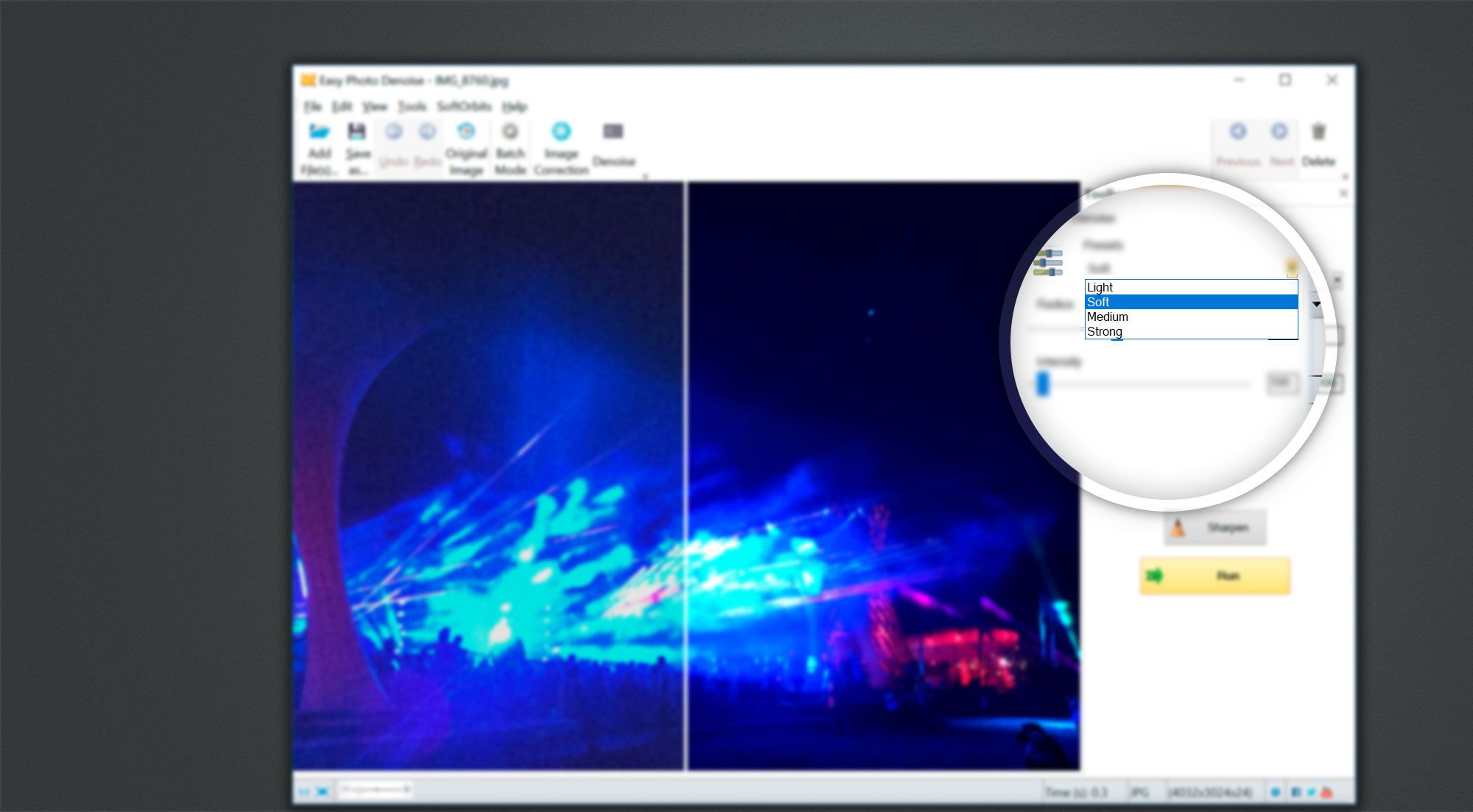
Выполните ручную корректировку, если требуется
Если ваша фотография получится не совсем такой, какой вы хотите, вы можете сделать ручную корректировку. Вы также можете нажать кнопку Sharpen , если она выглядит размытой для вас.
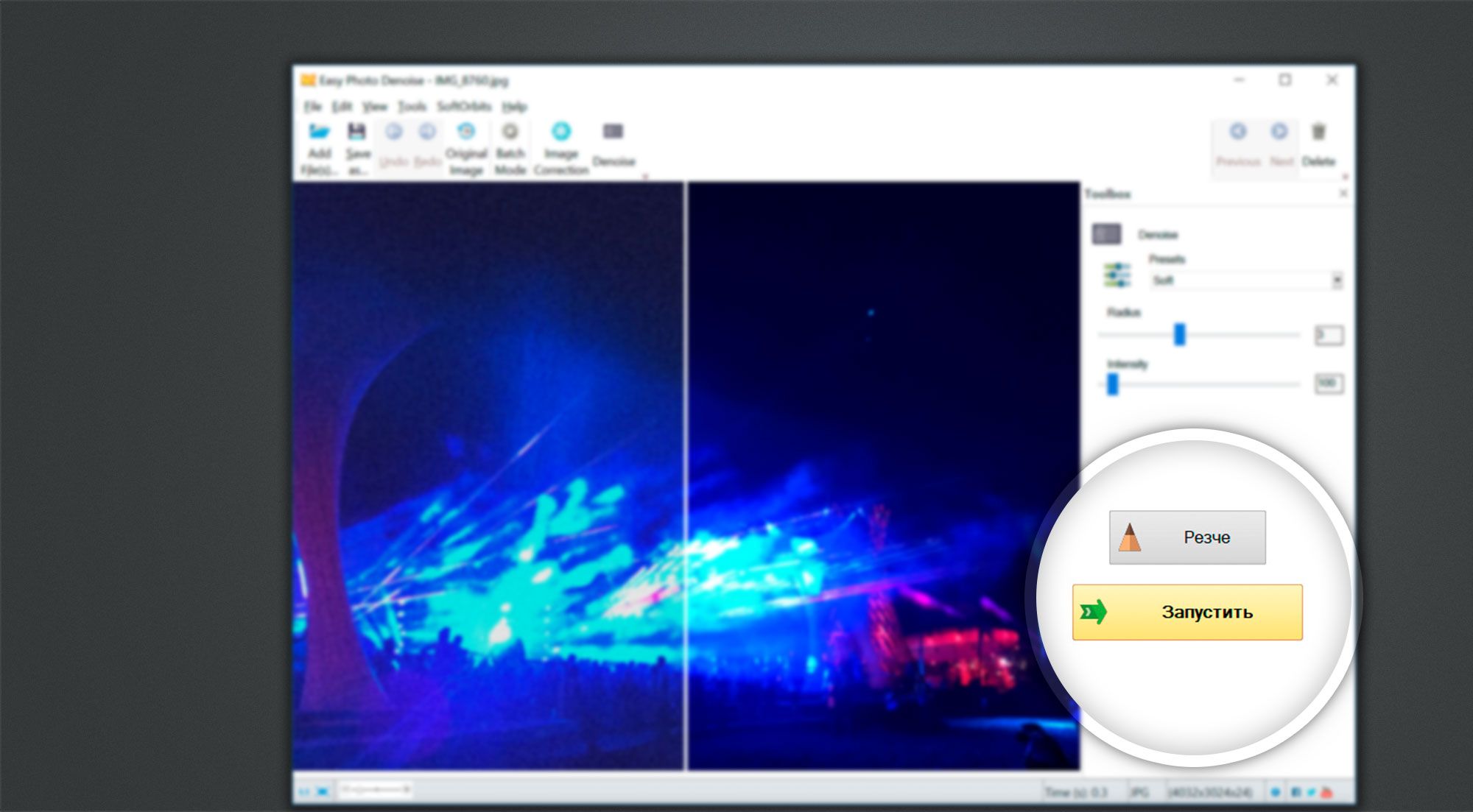
Сохраните результат
Как только ваша фотография будет выглядеть именно так, как вы хотите, вы можете нажать на Save , чтобы сохранить ваши разоблаченные фотографии.
Источник: www.softorbits.ru
Как убрать зернистость на фото
в несколько шагов
При оцифровке фотографий возникает частая проблема – «зернистость» фото. Даже если оригинальный снимок был хорошего качества, на отсканированной копии вполне может появиться «шумы». Так происходит из-за того, что фотографии, сделанные на пленочную фотокамеру, обычно небольшого размера. Сканер автоматически увеличивает изображение, что ведет к излишнему повышению резкости. В данной статье мы рассмотрим, как убрать шумы на фото и решить проблему «зернистости» при помощи программы ФотоВИНТАЖ.
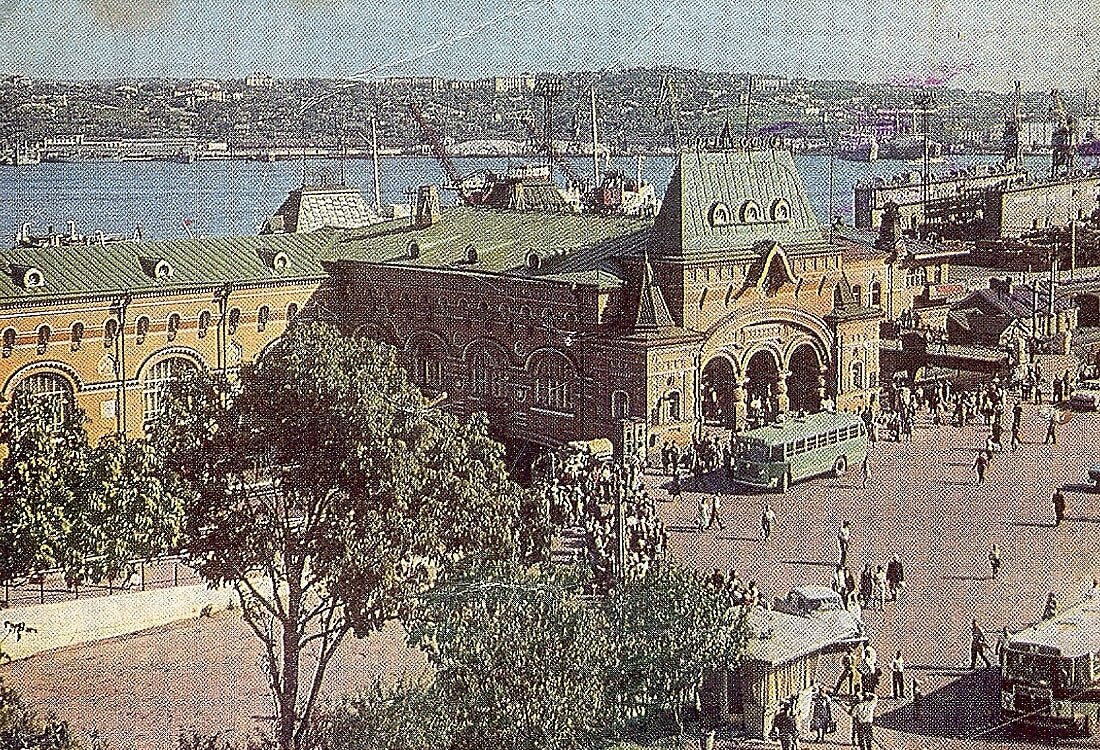
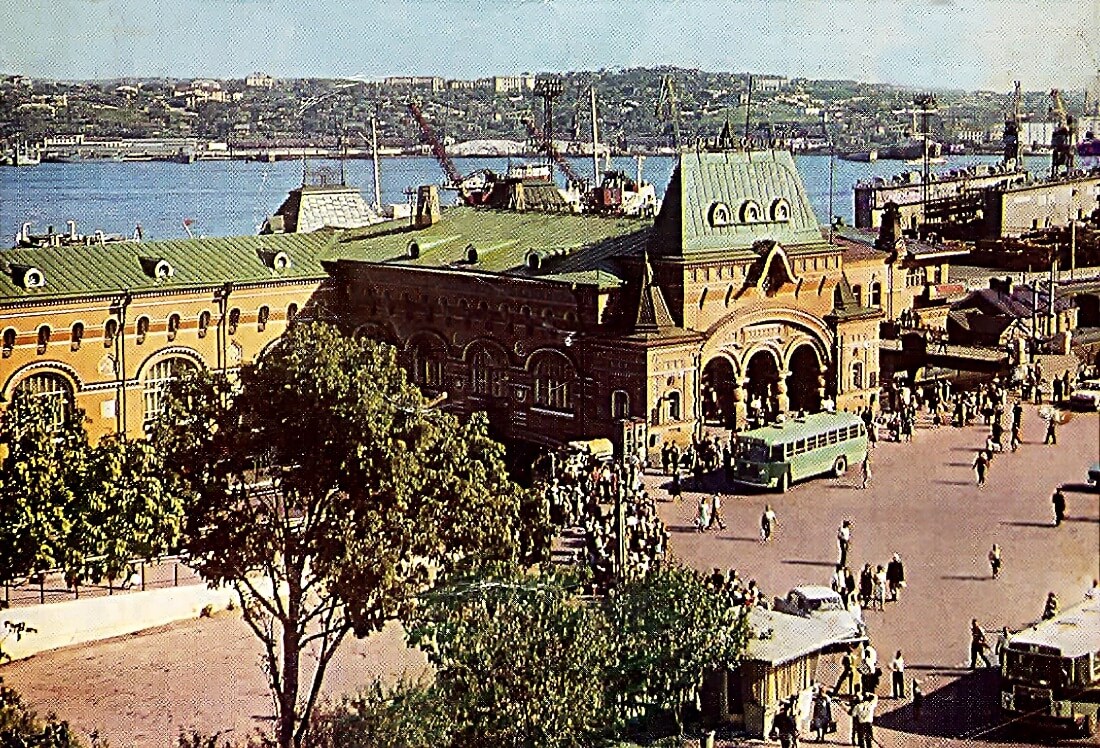
ФотоВИНТАЖ разработан специально для редактирования старых изображений с большим количеством дефектов. В программе присутствуют автоматические инструменты, которые способны распознать и удалить разнообразные дефекты на фото. Благодаря подобным автоматизированным функциям ее можно сравнить с некой нейросетью для фотографий.
Шаг 1. Установите программу и откройте фото
Сначала вам потребуется установить ФотоВИНТАЖ на свой компьютер или ноутбук. Загрузите дистрибутив с нашего сайта. Запустите стандартный установщик, дважды кликнув на скачанный файл. Распаковка программы займёт всего несколько минут.
Поддерживает все версии Windows
Запустите ФотоВИНТАЖ и загрузите нужный снимок. Для этого воспользуйтесь кнопкой «Открыть фото» или перетащите файл в окно программы из проводника Windows.
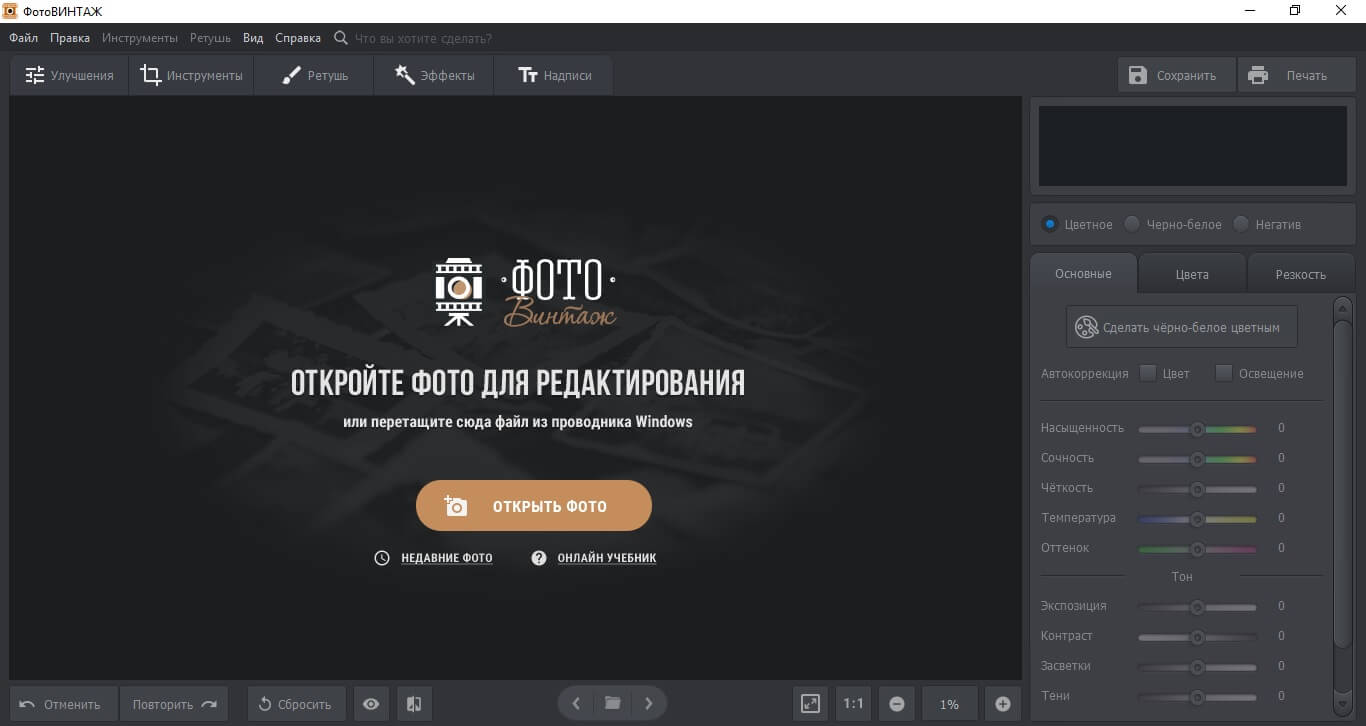
Шаг 2. Избавьтесь от шума на фото
Перейдите в раздел «Инструменты» и выберите пункт «Устранение шума на фото». В боковой панели настройте силу подавления «зерна» на фотографии. Результат можно отследить в небольшом окошке справа. Чтобы изменить область просмотра, нажмите на изображение лупы рядом с превью и щелкните на нужный участок.
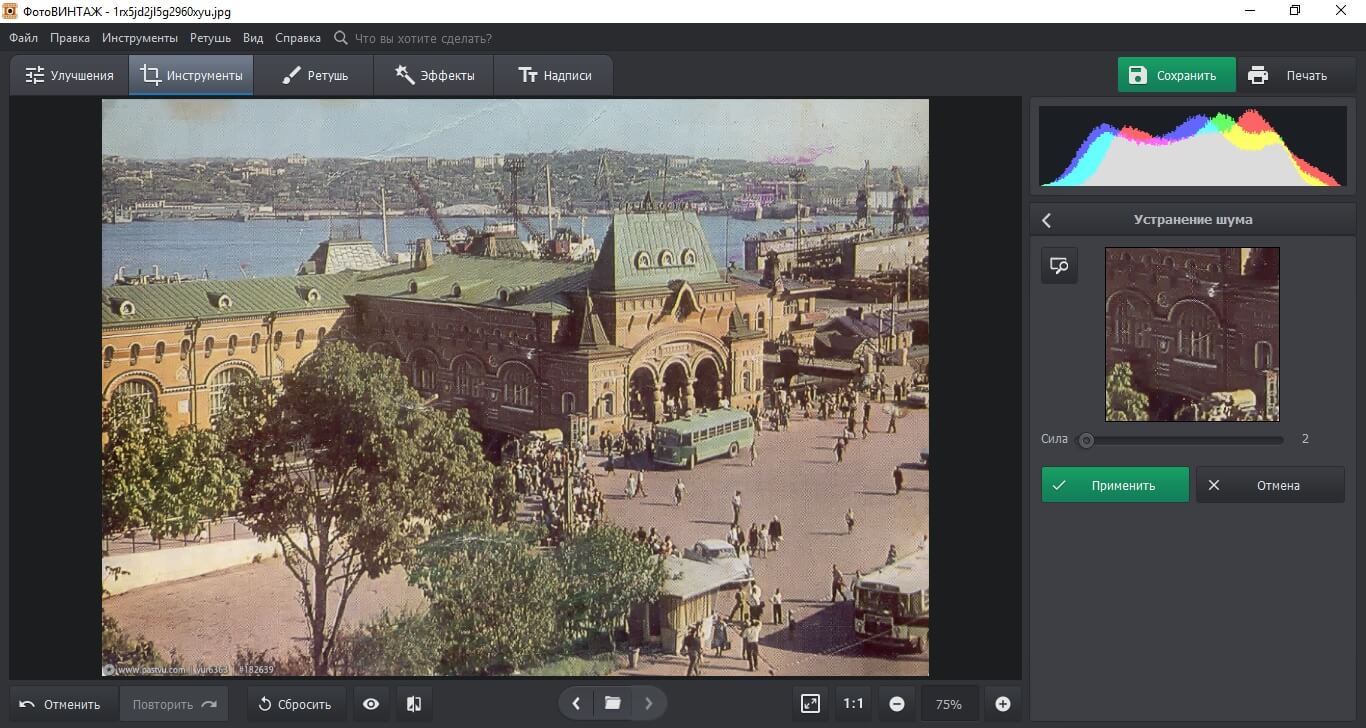
Еще один способ шумоподавления – слегка размыть отдельные фрагменты или весь снимок. Чтобы снизить шум на определенной области фотографии, перейдите в раздел «Ретушь» и выберите пункт «Корректор». Настроив размер кисти в боковой панели, перейдите на вкладку «Резкость». Выделите нужный фрагмент на фото и отрегулируйте параметры размытия.
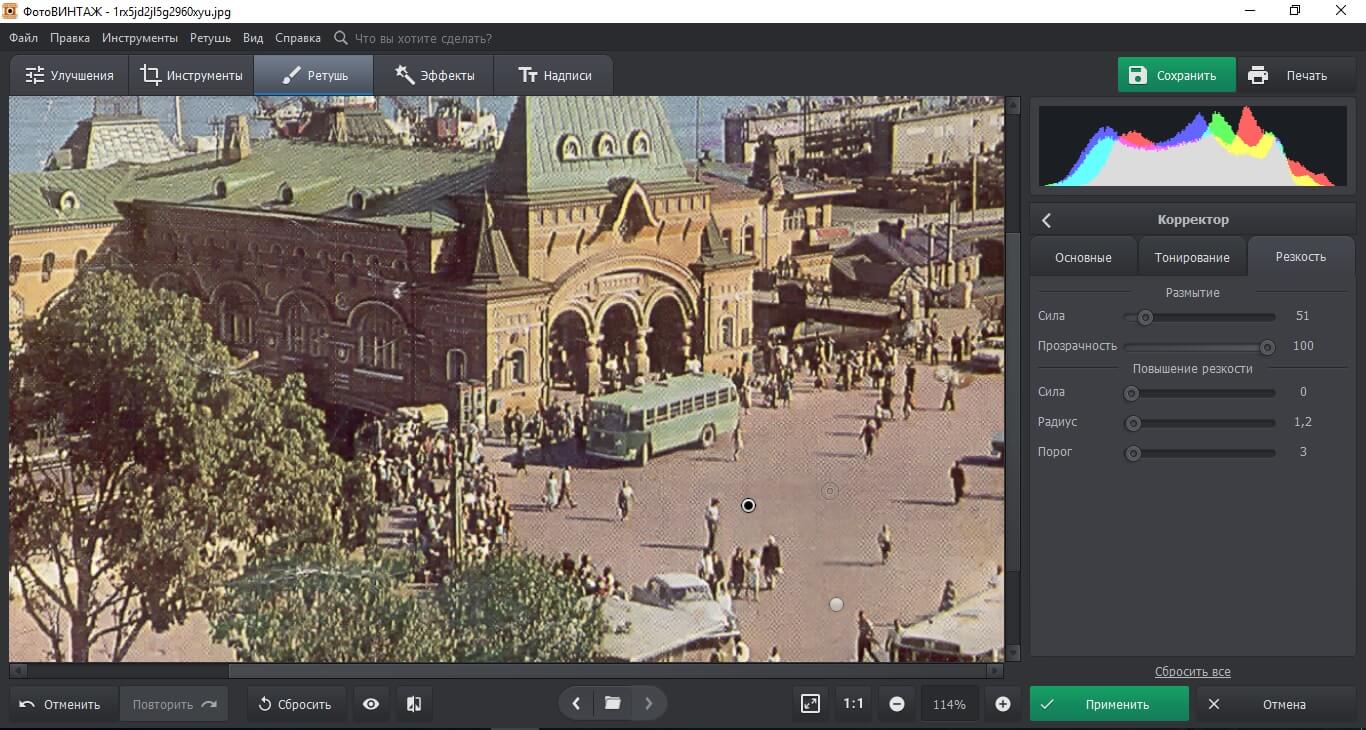
Общее размытие можно применить в разделе «Улучшения». Щелкните вкладку «Резкость» и настройте параметры в соответствующем пункте.
Шаг 3. Повысьте четкость фото
Удаление шума с фото «сглаживает» зернистые полосы на фотоснимке, при этом фотография теряет свою резкость. Чтобы исправить этот побочный эффект, перейдите в раздел «Улучшения» и отрегулируйте параметр «Четкость».
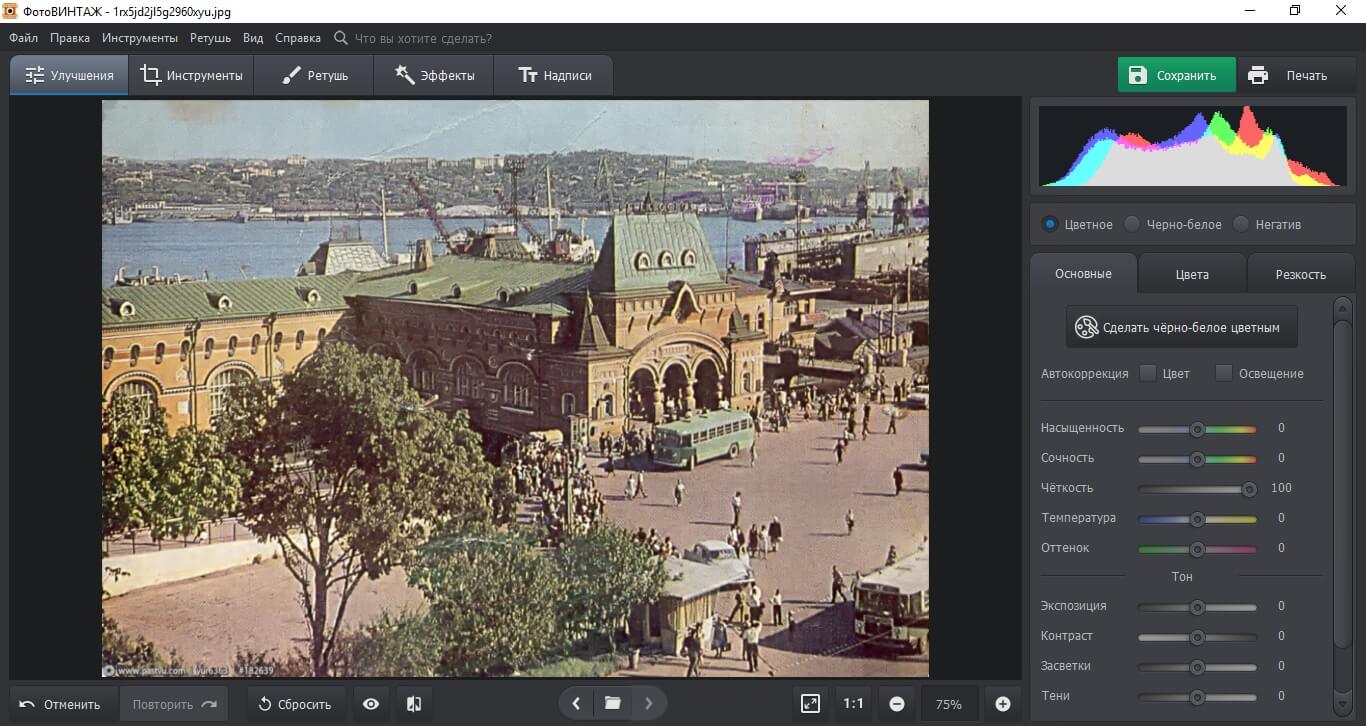
Использование фильтров также может повысить резкость фотографии. Большую коллекцию пресетов вы найдете в разделе «Эффекты». Все стили разбиты по категориям: «Фотопленки», «Кинофильмы», «Винтажные», «Тонирования», «Быстрые улучшения». Просматривайте эффекты, щелкая по ним. Чтобы наложить стиль на снимок, нажмите «Применить».
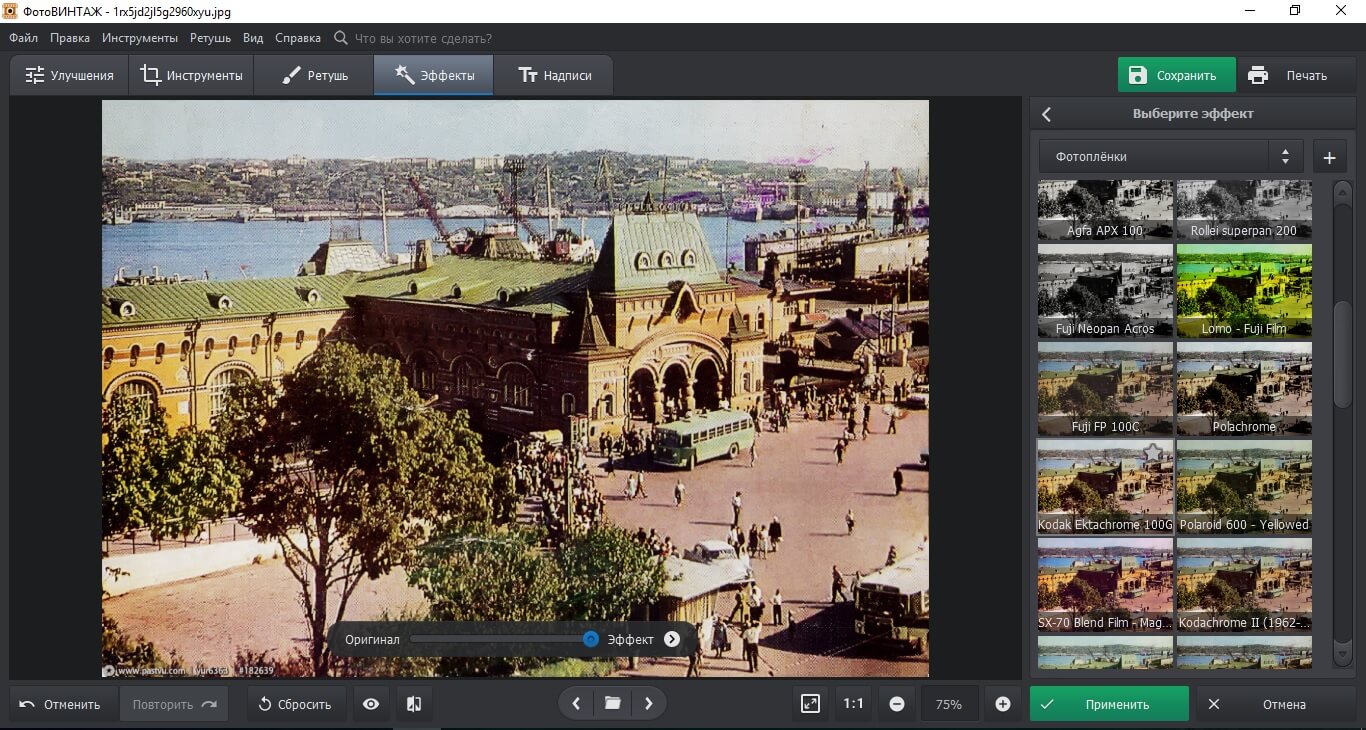
Шаг 4. Сохраните результат
Щелкните кнопку «Сохранить», чтобы экспортировать снимок на компьютер в форматах JPEG, TIFF, PNG, BMP. Также вы можете сразу же распечатать фотографию. Для этого выберите соответствующую кнопку на панели инструментов. Если вы хотите сжать фото для быстрой отправки в интернет, воспользуйтесь пунктом меню «Файл». Щелкните «Изменить размер и сохранить» и выберите предустановленные настройки из списка опций.
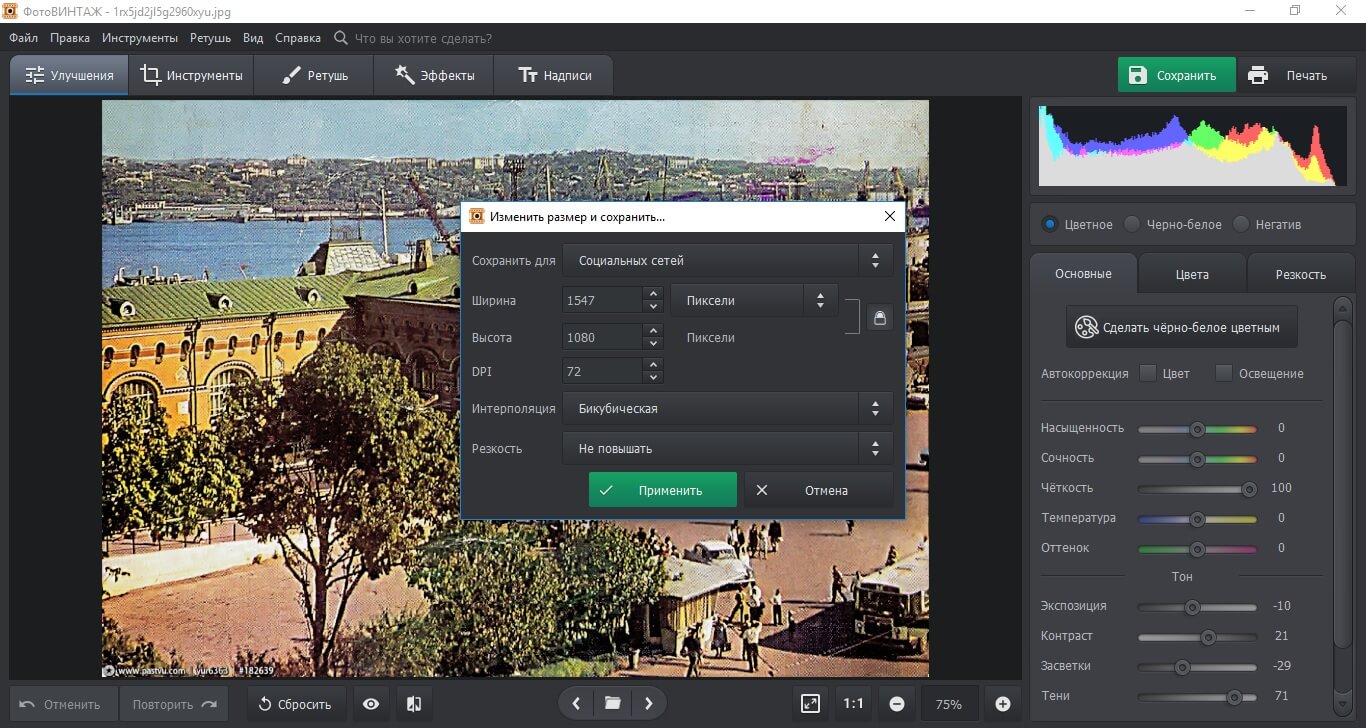
Как видите, мы не только рассмотрели, как убрать зернистость на фото, но также в целом повысили его качество. Но нейтрализация помех на снимках – не единственная возможность программы ФотоВИНТАЖ. В ней есть дополнительные коллекции стилей, также можно изменить размер фото. С ее помощью вы вернете к жизни цветной снимок и раскрасите черно-белое фото, избавитесь от дефектов на винтажных портретных снимках. Скачайте ФотоВИНТАЖ и создайте ваш личный виртуальный семейный фотоальбом.
Источник: fotovintage.ru